teamviewer quicksupport14手机版这是一款非常强大的一个线上远程控制软件,在teamviewer quicksupport14手机版内,您可以轻松控制您所需要控制的电脑,不需要很繁琐的操作即可进行各种各样的控制,帮助您在身边没有电脑的情况下依然可以使用电脑进行各种各样的工作。
Teamviewer QuickSupport可以让你从Windows或Mac计算机获得移动设备支持,称它神器不为过!连接速度很OK,远程控制时电脑上用鼠标做单点触摸,底下有安卓的虚拟按键,进入远程时,手机不会熄屏,而是降低亮度到很低的程度,如果锁屏了,也会自动点亮屏幕到输入密码界面,这个很人性化。有了TeamViewer快捷支持QuickSupport,无论是家长还是妹子遇到手机上的问题,我们都能方便地远程连接并操作手机了,应用得当可以解决很多问题,非常实用!
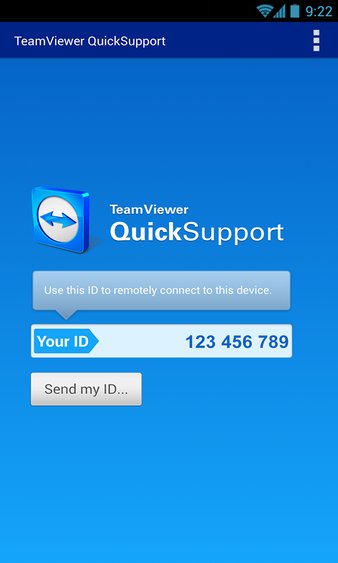
1.远程控制:这是最重点推荐的杀手锏功能,可以让你的 Android 手机能被 TeamViewer 远程连接并控制,换句话说就是支持电脑远程操控手机。可惜该功能仅支持 Android,iOS 并不支持
2.双向文件传送:可以像 FTP 文件管理那样和 Android 手机远程互传文件
3.实时截图:如果网速不给力,你可以让远程手机截图后自动发送给你,省流量啊
4.进程管理:像 Windows 的任务管理器一样管理远程安卓手机的运行任务,远程关闭进程
5.卸载应用:可以远程卸载手机上的应用
1.首先,请根据你的操作系统在电脑上安装 TeamViewer 的桌面版。然后,在 Android 手机或 iOS 的设备上安装 Teamviewer QuickSupport。必须注意的是:Android 版本的 Teamviewer QuickSupport 的远程控制是需要 ROOT 权限的,请确保在安装前 ROOT 好你的设备。首次安装好并启动软件之后,Teamviewer QuickSupport 会自动分配一串数字ID
2.接下来你就可以从电脑端输入这个ID来连接你的移动设备了,连接成功后会手机便会进入到界面。得益于 Teamviewer 强大方便的远程连接技术,你并不需要关心公网 IP 地址、端口、防火土·啬这些乱七八糟的东西,完全不需任何设置。
3.连接上之后,手机会弹出「是否允许连接」的对话框,确定之后便可以在电脑上远程调戏你的设备。软件功能很多,用起来也非常简单。而且,它并不像很多软件一样要求你的设备和电脑处于同一个 WIFI 局域网网络,即使异地, 不论时 3G、4G、WiFi,只要能上网都可以连接进行远程控制。
4.点击左上角的「远程控制」可以远程操控 Android 手机,并实时看到手机的画面,操作也非常方便!实际测试,远程连接的速度虽然有一定的延时,但体验上感觉还可以接受的。一般情况下,帮家长、妹子排除手机疑难杂症,安装或设置个软件什么的完全没有问题。
5.文件传输功能可以实现电脑与手机之间的文件双向传输,可以直接操作手机的文件夹,新建删除重命名等,可以方便完成各种文件操作。
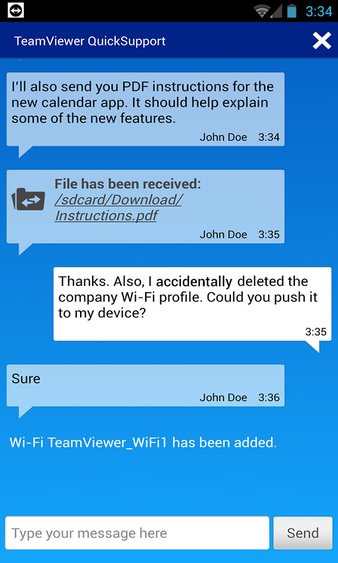
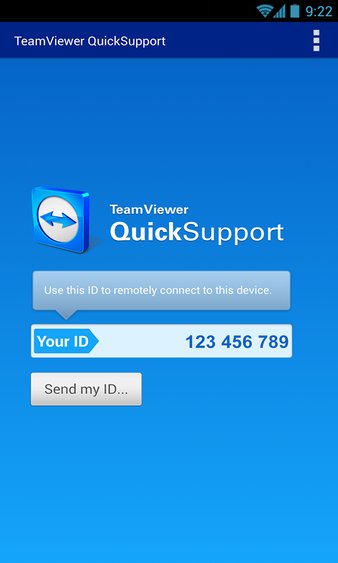
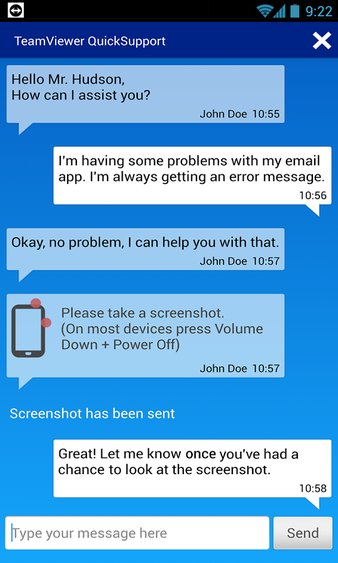
展开 +
收起 -

手机远程控制哪个好用?很多网友们可能因为工作需要的原因,要远程控制自己的电脑或者其他的移动设备,这个...
 下载
下载
向日葵远程控制v10.5.0.29867
78.16M / 小编简评:向日葵远程控制app是一款实用...
小编简评:向日葵远程控制app是一款实用...
 下载
下载
向日葵远程控制免费版(向日葵远程控制) v9.12.2 安卓版
56.27M / 小编简评:当你手机中需要更远程控制设置时...
小编简评:当你手机中需要更远程控制设置时...
 下载
下载
向日葵远程控制会员尊享版v8.5.6 安卓版
56.52M / 小编简评:向日葵远程控制手机端也是一大热...
小编简评:向日葵远程控制手机端也是一大热...
 下载
下载
红蜻蜓远程控制安卓版(手机远程控制电脑) v1.3 最新版
35.46M / 小编简评:手机远程监控电脑软件中红蜻蜓远...
小编简评:手机远程监控电脑软件中红蜻蜓远...
 下载
下载
向日葵远程控制手机版(Sunlogin) v7.6.6.18448 安卓版
40.09M / 小编简评:这款向日葵远程控制手机版是一款...
小编简评:这款向日葵远程控制手机版是一款...
 下载
下载
远程控制大师安卓版(手机远程控制) v1.6.1 最新版
32.12M / 小编简评:通过手机就能控制电脑,这款远程...
小编简评:通过手机就能控制电脑,这款远程...

快速传输文件APP有哪些?免费高速文件传输工具大全!对于工作的小伙伴来说,文件传输总是避免不了的,有...

办公必备神器,想要传输什么文件方面的信息直接前来这里,免费加速传输,直接手机上面搜索满足你的不同需求...
 46.46M立即下载
46.46M立即下载
 46.78M立即下载
46.78M立即下载
 46.01M立即下载
46.01M立即下载
 48.13M立即下载
48.13M立即下载
 33.38M立即下载
33.38M立即下载
 41.85M立即下载
41.85M立即下载
 44.01M立即下载
44.01M立即下载
 53.33M立即下载
53.33M立即下载
 31.39M立即下载
31.39M立即下载
 51.08M立即下载
51.08M立即下载